第 4 步:建立應用程式的動作與資料類型
註解 –
關于為應用程式建立動作和資料類型的范例,請參閱第 4 步。
動作與資料類型提供應用程式的使用者介面。
-
動作提供使用者介面指令以啟動應用程式。
-
資料類型提供應用程式資料檔案的自訂外觀與行為。
應用程式所需的動作與資料類型
典型的應用程式會要求下列的動作與資料類型定義:
-
開啟應用程式的動作。
-
您的應用程式的資料檔案的資料類型。如果您建立一種資料類型,您也將會想要建立:
-
您的應用程式的資料檔案開啟動作
-
您的應用程式的資料檔案列印動作
-
-
應用程式群組的資料類型(請參閱 配置應用程式群組以使用唯一的圖示)。
有關如何在桌上管理系統中使用動作與資料類型的介紹,請參閱 第 10章, 動作與資料類型簡介 。
動作與資料類型定義配置檔案的位置
動作與資料類型定義於配置檔案中。包含動作與資料類型定義的檔案的唯一命名要求就是它們必須是 .dt 字尾。按慣例,您可能會想要命名檔案為 action_name .dt 或 application_name .dt。
將包含動作與資料類型的檔案放在目錄 app_root /dt/appconfig/types/language 中的應用程式 root 之下。預設語言 是 C。
圖 5–6 動作與資料類型定義檔案
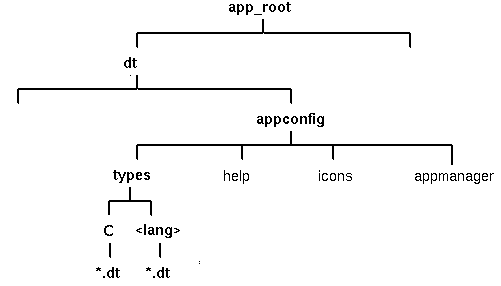
建立動作與資料類型的方法
您可以用下列兩種方法任一來建立應用程式的動作與資料類型定義:
-
使用建立動作工具。
建立動作會用您填入的文字欄位提供簡單易用的介面。然而,此工具有特定的限制。
-
人工建立定義。
此需要您學習建立定義的語法,但提供完整功能範圍的存取。
如果要使用建立動作來建立動作與資料類型
此程序使用建立動作公用程式以建立應用程式的動作與資料類型。
有關建立動作的更多資訊,請使用其線上輔助說明或參閱 第 11章, 使用建立動作來建立動作與資料類型.
-
開啟桌面應用程式群組並連按兩下建立動作。
-
使用建立動作來建立應用程式與其資料類型的動作與資料類型定義。
由建立動作所建立的配置檔案將會寫入至 HomeDirectory /.dt/type/action_name.dt。 動作檔案(具有與動作相同名稱的可執行檔案)是放在您的主目錄中。
-
使用您的主目錄中所建立的動作檔案來測試動作。
-
將動作定義檔案 HomeDirectory /.dt/type/ action_name.dt 複製到 app_root /dt/appconfig/types/language 目錄。
-
在建立應用程式群組目錄之後(請參閱 第 7 步:建立應用程式群組),將動作檔案 HomeDirectory/action_name 複製到 app_root /dt/appconfig/appmanager/language/ appgroup_name 目錄中。
如果要人工建立動作與資料類型
建立包含應用程式的動作與資料類型定義的配置檔案。
動作與資料類型定義檔案必須遵循命名慣例 name .dt。
您可以將您所有的動作與資料類型定義放在一個檔案中,或是將它們分散在多重檔案之中。對於每個檔案,請使用系統管理者將會輕易地與您的應用程式連接的檔案名稱。
動作與資料類型名稱必須是一個字(無內含的空間)。您可以使用底線字元。 按慣例,動作或資料類型名稱的第一個字母是大寫的。請勿使用現存動作名稱或檔案名稱。使用進階使用者與系統管理者將會輕易地與您的應用程式連接的名稱。
如果您想要讓應用程式的圖示標上與動作名稱不同的名稱,請將 LABEL 欄位包含在動作定義中。
有關建立動作與資料類型的更多資訊,請參閱:
- © 2010, Oracle Corporation and/or its affiliates
